
PS4をインターネットにつないでオンラインプレイなどを楽しみたいけど接続方法がわからないと悩んでいませんか?
そんなあなたのために、PS4のインターネット接続方法を有線と無線(Wi-Fi)の両方のやり方で解説していこうと思います!
できない時の対処法についても詳しく解説しているのでチェックしてみて下さい♪
check!
🔽PS4で配信や録画・高画質/高処理設定などの使い方・設定方法をまとめページはこちら!
>>PS4の使い方まとめページを確認する!
動画でも解説しています
有線でPS4をインターネットに接続する方法
まずは有線でPS4をインターネットに接続する方法を解説していきます。
もしも回線速度などにこだわりたいのであれば、一部の設定を自分で設定する必要がありますが、今回は初心者向けに解説するので、最も簡単なやり方で解説していきます。
まずはPS4本体にLANケーブルを接続してください。

そして、反対側をルーターに接続してください。
ちなみに、自分はLAN1をPCで使用しているので、LAN2にPS4からのLANケーブルを接続しています。
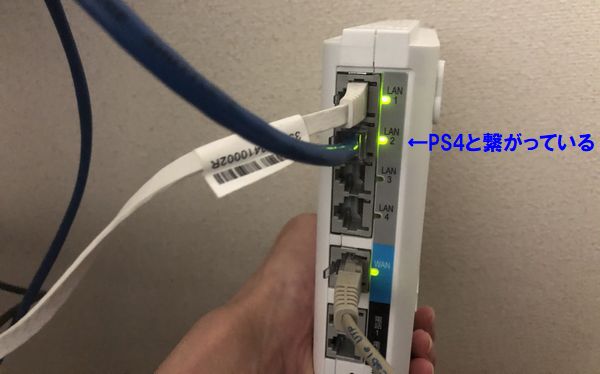
LANケーブルを接続できたらPS4側の設定を行います。
PS4ホーム画面にある「設定」を選択してください。
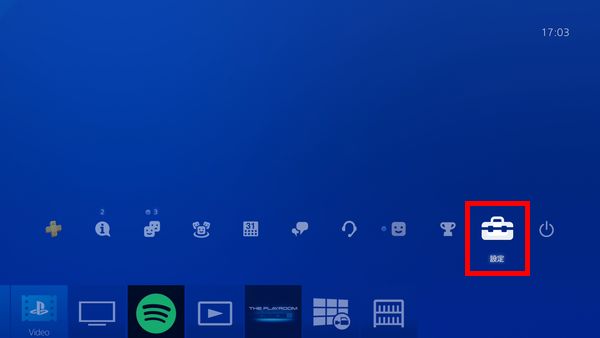
次に「ネットワーク」を選択します。

次に「インターネットに接続する」にチェックが入っていることを確認して下さい。
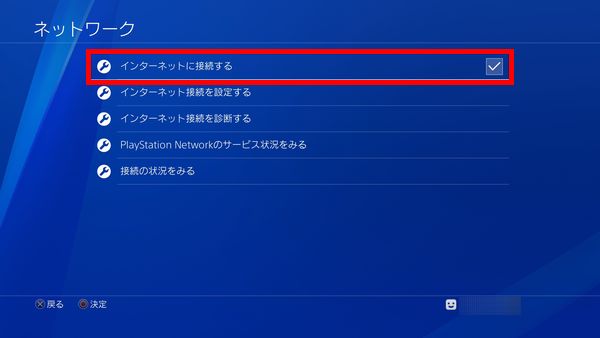
確認ができたら「インターネット接続を設定する」を選択します。
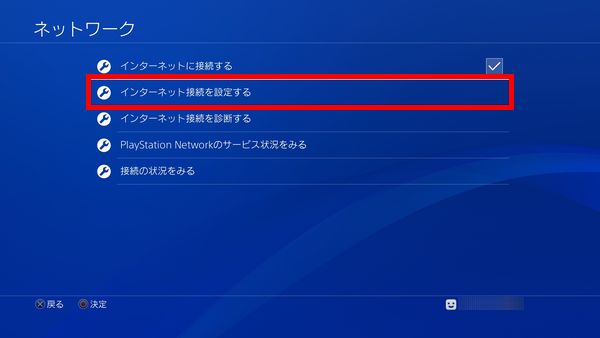
次にこのような画面が表示されますが、有線で接続する場合は「LANケーブルを使う」を選択してください。
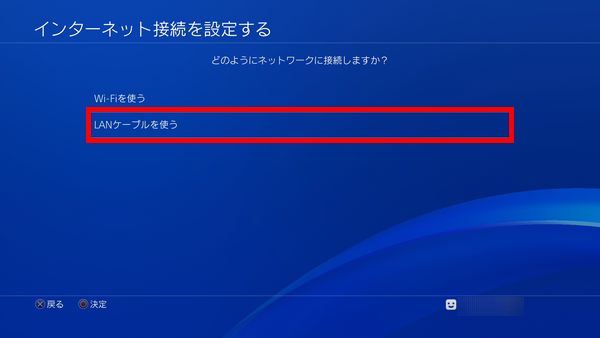
次にこのような画面が表示されますが、「かんたん」を選択してください。
ちなみに、状況によってはカスタムで1つ1つ設定する事で回線速度が向上する場合もありますが、今回はあくまで基本的なやり方を初心者向けに解説していくので「かんたん」で設定していきます。
カスタムでの設定方法が知りたい人は、他の人のブログや動画を確認してもらえればすぐに設定方法が出てくるので確認してみて下さい。

「かんたん」を選ぶとネットワークの確認作業が自動で開始され、それが終わるとこのような画面が表示されるので、「インターネット接続を診断する」を選択してください。
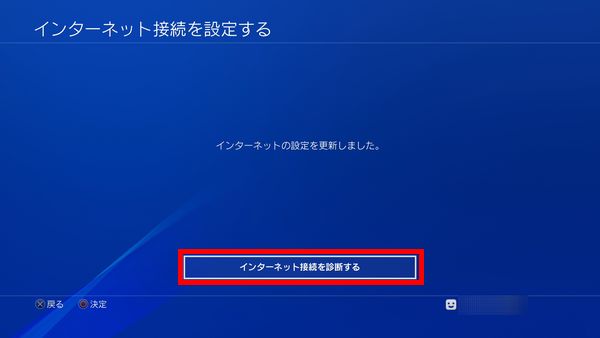
すると、インターネット接続を自動で診断してくれますが、
・インターネット接続 成功
・PlayStation Networkサインイン 成功
この3つが成功と表示されたら接続完了です。
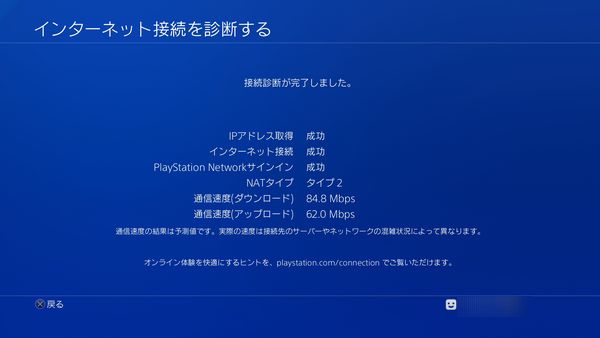
無線(Wi-Fi)でPS4をインターネットに接続する方法
次は無線(Wi-Fi)でPS4をインターネットに接続する方法を解説していきます。
もしも回線速度などにこだわりたいのであれば、一部の設定を自分で設定する必要がありますが、今回は初心者向けに解説するので、最も簡単なやり方で解説していきます。
PS4ホーム画面にある「設定」を選択してください。
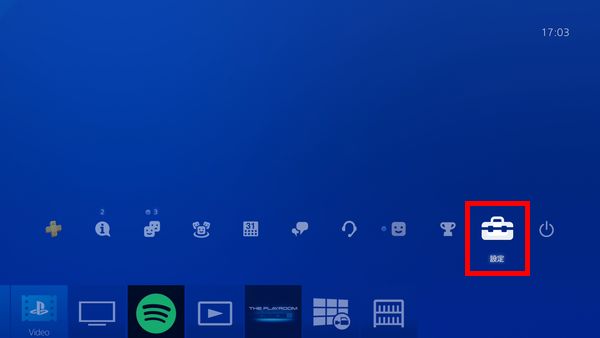
次に「ネットワーク」を選択します。

次に「インターネットに接続する」にチェックが入っていることを確認して下さい。
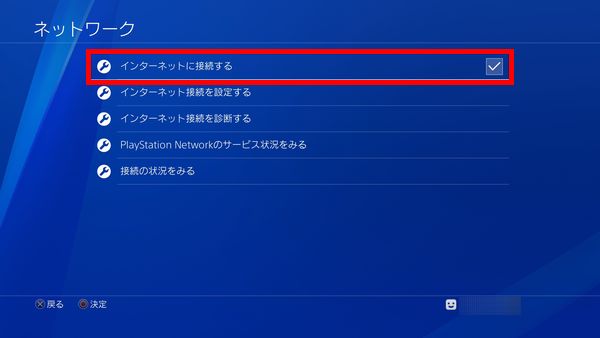
確認ができたら「インターネット接続を設定する」を選択します。
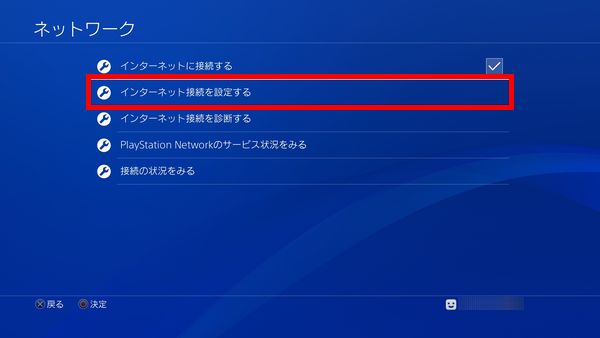
次にこのような画面が表示されますが、無線で接続する場合は「Wi-Fiを使う」を選択してください。

次にこのような画面が表示されますが、「かんたん」を選択してください。
ちなみに、状況によってはカスタムで1つ1つ設定する事で回線速度が向上する場合もありますが、今回はあくまで基本的なやり方を初心者向けに解説していくので「かんたん」で設定していきます。
カスタムでの設定方法が知りたい人は、他の人のブログや動画を確認してもらえればすぐに設定方法が出てくるので確認してみて下さい。

すると、PS4が受信しているWi-Fiの電波が一覧で表示されます。
自分の家で使用しているルーターのSSIDを確認して選択してください。

SSIDはルーターの側面などに記載されていることが多いです。
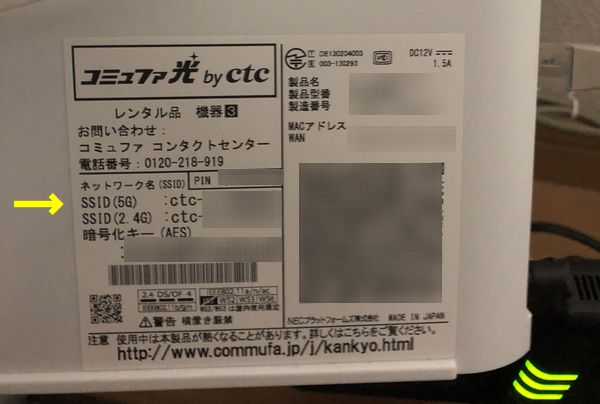
ただ、2.4G(2.4GHz)と5G(5GHz)の2種類から選べるようになっているので、どっちを選んだら良いのかわからない人もいるのではないでしょうか?
ちなみに、2.4GHzの方は周波数が低いので電波が遠方まで届きやすく、壁や床などの障害物にも強いので、離れた部屋で使用する場合でも電波を届けることが可能です。
ただ、電子レンジや冷蔵庫といった他の機器も利用する周波数帯となっているので、ルーターの近くに電子レンジなどがあるとお互いの電波が干渉し合い、Wi-Fiの電波が弱まってしまって通信が不安定になったり、最悪の場合は切断されてしまう可能性もあります。
それに比べて5GHzはWi-Fi専用の電波となっているので、ほかの家電が出す電波と干渉することなく、比較的に安定した通信環境で使用することが可能なので、基本的にはこちらを選んで設定するのがおすすめです。
しかし、壁などの障害物があると電波が弱まってしまうので、ルーターの近くに障害物を置かないようにするのはもちろん、家の中で電波が届きやすい場所探してルーターを配置するようにしてください。
どちらのSSIDを使用するのかはあなたの使用環境によるので、状況に合わせて好きな方を選択してください。
自分の家で使用しているルーターのSSIDを確認して選択できたらパスワードを入力します。

こちらもルーターの側面などに「暗号化キー」という名称で記載されているので、確認しながら入力してください。
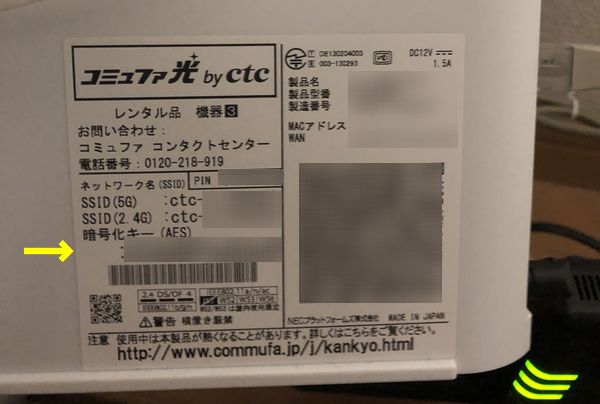
パスワードを入力できたら「OK」を選択しましょう。
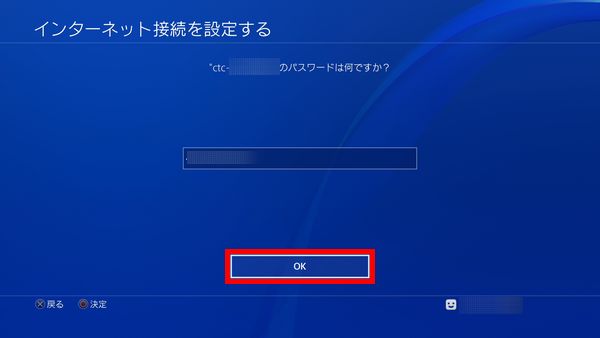
すると、ネットワークの確認作業が自動で開始され、それが終わるとこのような画面が表示されるので、「インターネット接続を診断する」を選択してください。
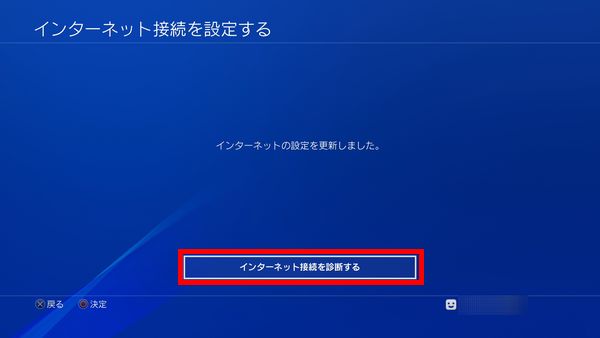
すると、インターネット接続を自動で診断してくれますが、
・インターネット接続 成功
・PlayStation Networkサインイン 成功
この3つが成功と表示されたら接続完了です。
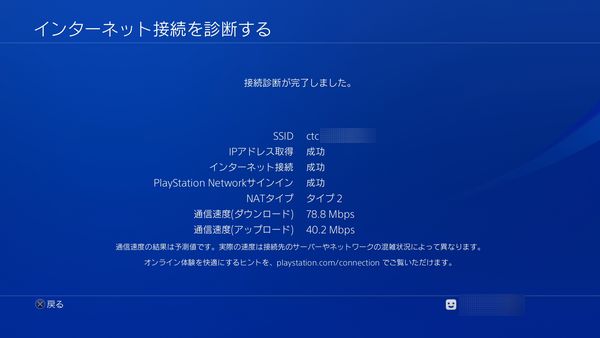
PS4でインターネット接続ができない時は?
実際にPS4を有線もしくは無線でインターネット接続しようとしたけど、接続する事ができなかったという人もいるのではないでしょうか?
インターネット接続できない原因としてはかなりたくさんあるので、対処法もたくさんの方法がありますが、
・LANケーブルを抜いて再接続する
・LANケーブルを交換する
・LANケーブルを接続するポートを変える
・同時接続数が多くないか確認する
・ルーターの設定と設置場所を確認する
・ネット回線業者に依頼する
これらの対処法があるのでそれぞれ解説していきます。
ちなみに、
・PCやスマホといった他の機器も繋がらないのか
という事を事前に確認しておいてください。
PS4やモデム、ルーターを再起動させる
PS4やモデム、ルーターを再起動するとインターネットに接続できる場合があります。
PS4は普通に再起動してもらえればいいですが、モデムやルーターの場合は電源ケーブルをコンセントから取り外し、約10秒くらいしてから再接続すれば再起動させることが可能なので試してみて下さい。
これでダメなら、PS4の電源を再起動ではなくOFFにして違うコンセントに接続して起動する。
モデムやルーターも同様に再起動する時は違うコンセントに接続して確認するという事を行ってください。
LANケーブルを抜いて再接続する
まだインターネットに接続できないのであれば、LANケーブルの接続不良の疑いがあるのでLANケーブルを抜いて再接続します。
「ルーター~モデム」のLANケーブルや「モデム~コンセントLAN」のLANケーブルを確認して下さい。
PS4だけインターネットが繋がらない人は、「PS4~ルーター」のLANケーブルを確認するようにしましょう。
LANケーブルを交換する
LANケーブルを抜いて再接続してもインターネットに繋がらないなら、LANケーブルが断線している可能性があります。
別のLANケーブルに交換して再度確認してみて下さい。
PS4だけインターネットが繋がらない人は、「PS4~ルーター」のLANケーブルを交換してみて下さい。
LANケーブルを接続するポートを変える
これは「PS4~ルーター」を繋ぐLANケーブルが対象となりますが、ルーター側の接続ポートの故障が考えられるので、接続するポートを変えてみましょう。
ちなみに、自分が使用しているルーターには以下の画像のように4つのポートがありますが、例えばLAN1を使用していたのならLAN2やLAN3に変更してみて下さい。
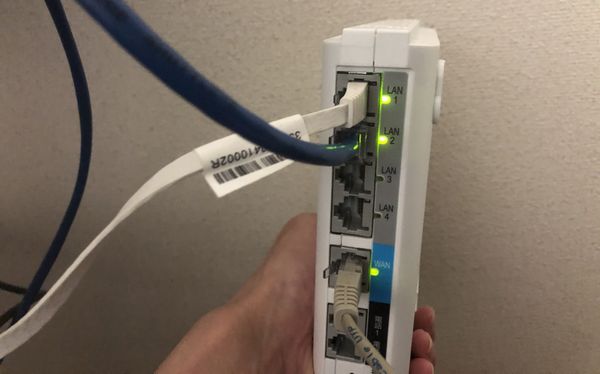
同時接続数が多くないか確認する
Wi-Fiで無線接続していて、PS4だけでなくスマホやPC、テレビなどもWi-Fiで同時に接続している人はチェックしてほしいのですが、Wi-Fiルーターには同時接続できる端末数の上限が決められています。
それを上回ってしまうと接続が不安定になったり、接続自体ができなくなる場合があるので注意してください。
これは使用している機器によって異なるので自分で調べるようにしましょう。
ルーターの設定と設置場所を確認する
こちらもWi-Fiで無線接続している場合の対処法になりますが、2.4GHzと5GHzについての解説は覚えていますでしょうか?
もう1度解説すると、2.4GHzの方は周波数が低いので電波が遠方まで届きやすく、壁や床などの障害物にも強いので、離れた部屋で使用する場合でも電波を届けることが可能です。
ただし、電子レンジや冷蔵庫といった他の機器も利用する周波数帯となっているので、ルーターの近くに電子レンジなどがあるとお互いの電波が干渉し合い、Wi-Fiの電波が弱まってしまって通信が不安定になったり、最悪の場合は切断されてしまう可能性もあります。
2.4GHzを選択しているのなら、ルーターの近くに電子レンジや冷蔵庫といった家電が無いのか確認して下さい。
5GHzはWi-Fi専用の電波となっているので、ほかの家電が出す電波と干渉することなく、比較的に安定した通信環境で使用することが可能なので、基本的にはこちらを選んで設定するのがおすすめです。
しかし、壁などの障害物があると電波が弱まってしまうので、ルーターの近くに障害物を置かないようにするのはもちろん、家の中で電波が届きやすい場所探してルーターを配置するようにしてください。
ネット回線業者に依頼する
これはPS4以外のネットワーク機器がすべて繋がらない&上記の対策をしてもダメだった場合は、ルーターやモデム本体の故障、住宅の壁の中を通っているケーブルの断線などが考えられます。
ルーターやモデム本体をネット回線業者からレンタルしている場合は、ネット回線業者に依頼すると無償で機器を交換してくれるところもあるので確認してみて下さい。
ちなみに、機器交換をしてもネットが繋がらない場合は、住宅の壁の中を通っているケーブルの断線だったり、マンションなどの集合住宅の場合は、各部屋にケーブルを分配する所で異常が発生している可能性もあります。
ここからは自分の経験談になりますが、過去にネットが使える時もあれば・突然全く使えなくなる事を繰り返す事があったんですよね。
なので、業者を呼んでルーターやモデム本体を交換してもらったのですが、最初は全く改善しませんでした。
そこからはさらに詳しく調べてもらったのですが、各部屋にケーブルを分配する所で自分の部屋へ分配する端子が故障していたことが原因でこのような不具合が起こっていたというのが判明したんですよ!!!
それで原因が判明した後は、正常な端子に入れ替えてもらった事で無事にネットが正常に繋がるようになったという経験があるので参考にしてみて下さい。
ちなみに、業者さんが言っていましたが、住宅の壁の中を通っているケーブルが断線していると、かなり大掛かりな調査や修理になってしまう…みたいなことを言っていたので、あなたの家のネット回線がそこまで大変なことになっていない事を祈ります…!
まとめ
今回は、PS4のインターネットの接続方法について解説しました!
ちなみに、ゲームによってはPS Plusに加入しないとオンラインプレイを楽しめない場合もあるので注意してくださいね。
あと、自分は「しふぁチャンネル」というゲーム実況チャンネルと「しふぁの作業部屋」というこれからYouTubeを始めたい人向けの情報を発信しているチャンネルを運営していますが、両方のチャンネルとも収益化の条件である、
・直近12ヶ月の総再生時間が4000時間以上
この条件をクリアしており、収益化もしています。
特に「しふぁの作業部屋」ではたった4ヶ月間・3日に1本動画を投稿するだけで収益化する事ができたので、その時のノウハウをまとめた記事をnoteにて販売しております。

少しでも早く登録者数や再生回数を増やして収益化まで行きたいと考えている人にとって役に立つ情報を解説していますし、今なら購入者限定で無料で貰えるお得な特典も用意しています!
今後も特典を増やしたり、内容のアップデートも行っていく予定なので、お得なうちにチェックしてみて下さいね♪



コメント